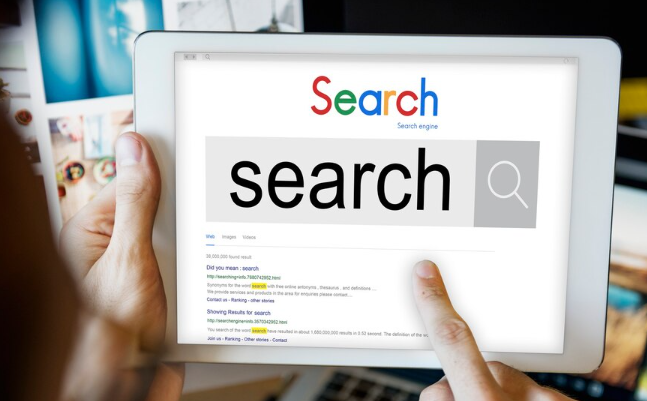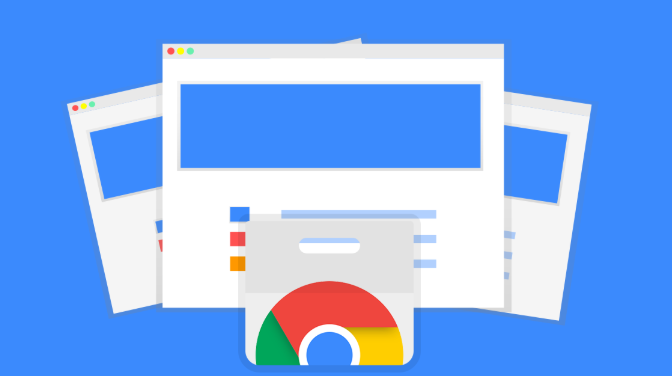详情介绍
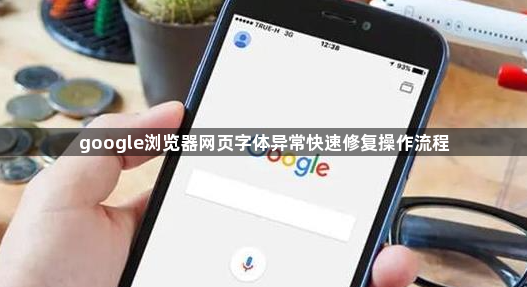
1. 清空浏览器缓存
- 打开谷歌浏览器,在右上角点击菜单按钮,选择“更多工具”->“清除浏览数据”。在打开的窗口中,选择时间范围(建议选全部时间),勾选“缓存图像和文件”,然后点击“清除数据”按钮。等待清除缓存完成后刷新页面,观察字体是否恢复正常。此方法能解决因临时文件损坏导致的加载错误问题。
2. 重新安装缺失字体文件
- 若特定字体未正确安装会引起显示异常,需手动下载对应字体库。双击打开下载好的字体文件,点击“安装”完成部署。重启浏览器后访问之前出现异常的网页,检查文字渲染效果是否改善。对于系统级默认字体缺失的情况,可通过控制面板进一步管理。
3. 调整系统字体设置
- 进入“控制面板”,选择“外观和个性化”->“字体”。找到正在使用的字体条目右键点击,选择“属性”。在弹出窗口修改样式、大小或颜色参数,点击“确定”保存更改。这种全局性的调整会影响所有应用程序的文字呈现方式,包括浏览器界面本身。
4. 强制刷新页面与组件更新
- 按下Ctrl+F5组合键执行硬刷新操作,强制浏览器重新获取服务器最新资源而非使用本地副本。同时确保Chrome已更新至最新版本,过时的版本可能存在兼容性问题导致字体解析失败。可通过帮助菜单中的“关于Google Chrome”查看当前版本并触发自动升级流程。
5. 禁用干扰性扩展程序
- 逐个排查已安装的插件对页面样式的影响。进入扩展管理页面暂时停用可疑项目,特别是广告拦截类工具常会修改DOM结构造成布局错乱。每次禁用一个插件后刷新测试页面,直至定位到具体冲突源。确认问题根源后可选择永久移除该扩展。
6. 重置浏览器初始配置
- 当自定义设置累积过多时可能引发连锁反应。在设置页面底部找到“重置设置”选项,选择恢复默认状态但保留书签等个人数据。此操作将清除所有自定义样式表、脚本注入等潜在干扰因素,使浏览器回归出厂时的纯净环境。
7. 切换用户账户隔离故障域
- 创建新的Windows用户配置文件登录系统,在此独立环境下启动Chrome测试字体显示情况。若新账户下一切正常,则说明原账户的个人配置存在损坏或冲突。此时可逐步迁移重要设置到新账户,避免全盘重建带来的不便。
8. 验证硬件加速兼容性
- 某些显卡驱动版本可能导致图形渲染引擎工作异常。进入设置中的“高级”板块关闭“可用时使用硬件加速”选项,牺牲部分性能换取稳定性提升。尤其适用于高分辨率显示器用户遇到的虚化、重影等视觉缺陷问题。
按照上述步骤操作,能够有效解决Google浏览器网页字体异常的问题。遇到复杂情况时,可组合多种方法交叉验证以达到最佳效果。